作図画面を少しでも広く使えるようにするいくつかの方法。
■Ver.6 の初期画面
[このページの例は、解像度 1024x768 の場合です。
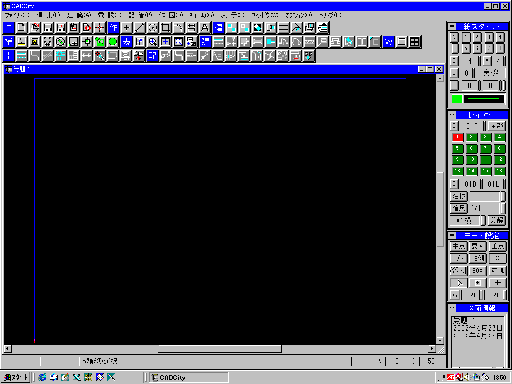
■スクロールバーを表示させない
スクロールバーを消して作図画面を広くする。
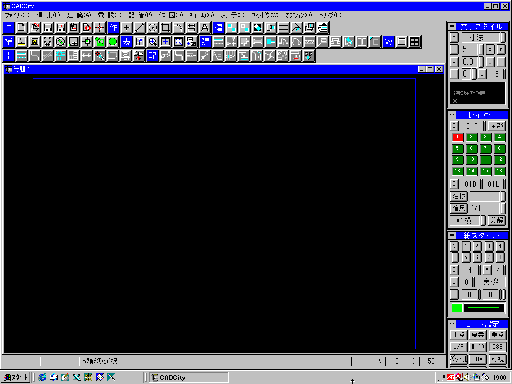
◇補助(G) − システム設定(K)
「スクロールバーを生成する」のチェックをはずす。
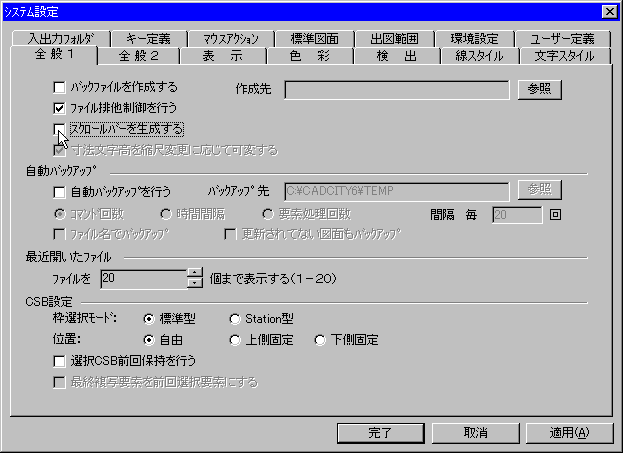
■アイコンを減らす
あまり使わないアイコンを減らして作図画面を広くする。
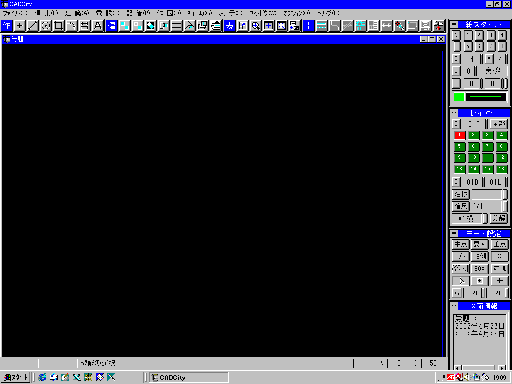
◇アイコングループの青い四角をマウス右クリック
「閉じる」をクリック、またはアイコングループリストのチェックをはずす。
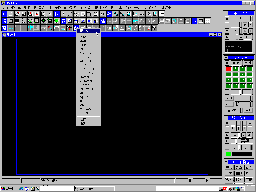
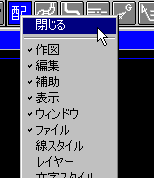
■右パネルも消してアイコンにしてしまう
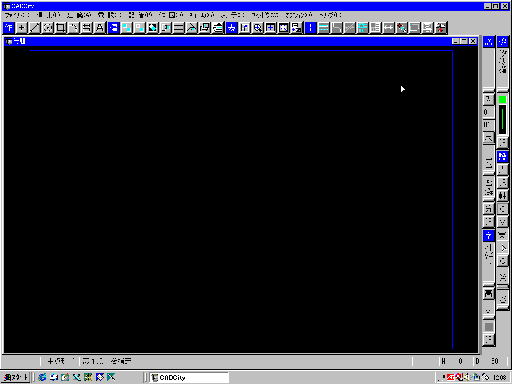
■作図画面の最大化
作図画面の最大化することにより、作図画面上の青いバーを消す。
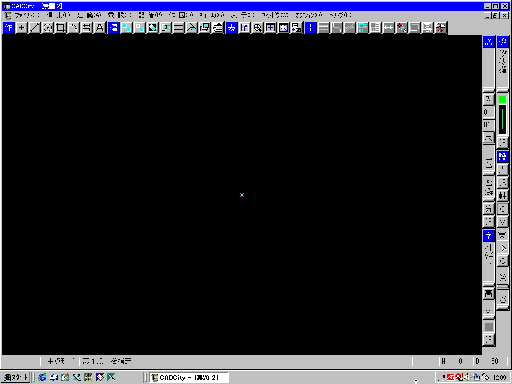
◇最大化ボタンをクリックする
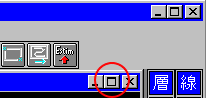
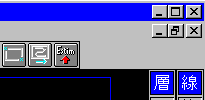
■Windowsのタスクバーを消す
通常画面の下にある「スタート」ボタンなどがあるバーを表示させない
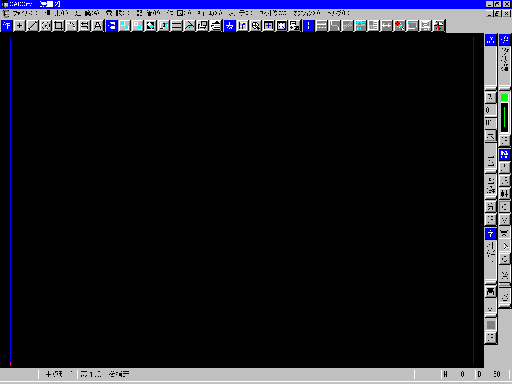
◇タスクバーとの境にマウスを持っていくとマウス形状が下図のようになるので、
マウスボタンを押しながら下に動かす。
元に戻すには、画面一番下にマウスを持ってき、同様に上にマウスを動かせば元に戻る。
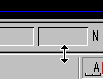
■どうですか?
初期状態(下図)と比べると相当作図画面が大きくなったでしょう
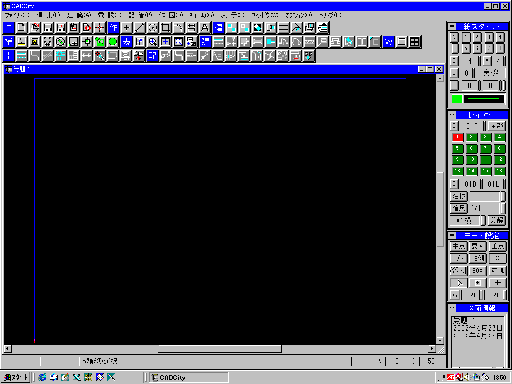
■根本的な方法
根本的には(金と作業場所に余裕があれば)、
ディスプレイを大型にして画面の解像度を上げるのが一番よい。